У цій статті ми розглянемо способи використання In-Place E-Discovery на Ms Exchange Server
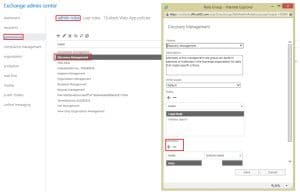
Використання E-Discovery на місці
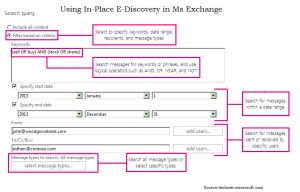
Якщо результати запиту відповідають вашому задоволенню, ви можете скопіювати їх до поштової скриньки Discovery, експортувати вміст або повну поштову скриньку Discovery до файлу PST.
Не забудьте вказати задані параметри при розробці пошуку на місці E-Discovery.
ім'я: Пошук визначається за допомогою імені пошуку. Щоразу, коли результати пошуку копіюються в поштову скриньку Discovery, вона створює папку з однаковим ім'ям і позначками часу. Це робиться для унікальної ідентифікації результатів пошуку з поштових скриньок Discovery.
джерела: Під час пошуку поштових скриньок у MS Exchange ви можете вибрати зазначення поштових скриньок, які ви хочете здійснити, або здійснити пошук по всіх поштових скриньках в організації Exchange. У вас також є можливість пошуку в загальних папках. Той самий пошук можна використовувати для розміщення елементів на утриманні, але для цього потрібно буде вказати поштові скриньки. Вказавши групу розсилки, ви можете включити тих користувачів поштової скриньки, які також є частиною групи. Членство в групі зараховується лише під час створення пошуку, і будь-які внесені згодом зміни не відображатимуться автоматично. І первинна, і заархівована поштова скринька, що належать користувачеві, включаються в пошук. Якщо ви не можете здійснити пошук у певній поштовій скриньці через пошкодження даних, виконайте a відновити Exchange Додаток.
Пошуковий запит: Щоб зменшити результати пошуку, ви можете ввести критерії пошуку, відповідні пошуку, або просто вказати поштові скриньки, щоб обмежити результати пошуку. Критерії пошуку завжди повинні включати наступне:
- Ключові слова
- Start і дати завершення
- Відправники та одержувачі
- Типи повідомлень
- Attachments
- Недоступні для пошуку предмети
- Зашифровані предмети
- Де - копіювання
- Захищені предмети IRM
Вступ автора:
Ван Саттон - фахівець з відновлення даних у DataNumen, Inc., яка є світовим лідером у галузі технологій відновлення даних, в тому числі виправити пошкодження файлу Outlook pst - - та bkf відновлення програмних продуктів. Для отримання додаткової інформації відвідайте WWW.datanumen.com
1